
Owen Little
0
2810
165
Kad je riječ o produktivnosti, činilo bi se manje je više. Primijenite ovaj minimalistički pristup Firefoxu i pogledajte kako se ispostavlja.
Ako glavni dio vašeg posla uključuje preglednik, potrebni su vam svi savjeti za borbu protiv ometanja i izvršavanje posla. Imamo mnogo resursa koji će vam pomoći u tome. Za početak, tu su:
- Pregled aplikacija kako da ostanu produktivni na Chromeu Kako pretvoriti Google Chrome u zvijer produktivnosti Kako Google Chrome pretvoriti u zvijer o produktivnosti Internet nas je učinio produktivnijima nego ikad prije, a preglednik je ulaz u svu tu produktivnost. Mnoga proširenja i aplikacije Chromea mogu vam pomoći da ga pretvorite u zvijezdu produktivnosti.
- Taktike rada pametnijeg u Firefoxu Kako raditi pametnije i brže u Firefoxu: 4 taktike koje treba iskušati danas Kako raditi pametnije i brže u Firefoxu: 4 taktike koje treba iskušati danas Ako svakodnevno koristite Internet za rad, produktivnost je presudna za vaš uspjeh. Učinkovita strategija može se postići korištenjem sjajnih dodataka za Firefox kako bi postali brži i učinkovitiji.
- Popis bitnih proširenja produktivnosti za Chrome 15 Ne možete propustiti Chrome proširenja za produktivnost 15 Ne možete propustiti Chromeova proširenja za produktivnost Danas vam donosimo još nekoliko bitnih proširenja usmjerenih na pomoć u radu s mrežom na mreži.
Danas ću podijeliti još jedan pristup za bolji rad unutar preglednika. To je moja osobna strategija za pretvaranje Firefoxa u produktivan radni prostor bez preopterećivanje dodacima.
Da biste izbacili nered: oslobodite malo prostora na ekranu
Vizualna nereda ometaju, pa počnite s čišćenjem primarne alatne trake. Klikni na Otvorite izbornik na krajnjoj desnoj strani na alatnoj traci. Ovo otvara Dodatni alati i značajke odjeljak. Jednu po jednu povucite i ispustite bilo koju ikonu koju ne upotrebljavate (ili rijetko koristite) u ovaj odjeljak, a preostale ikone preuredite.
Funkcije poput izrezati-kopirati-zalijepiti, zumiranje, preko cijelog zaslona, pronalaženja itd. Imaju jednostavne prečace na tipkovnici. Upotrijebite one umjesto ikone sličica iz glavnog izbornika. Zahvaljujući strašnom Awesome Bar, možete priuštiti i uklanjanje trake za pretraživanje.
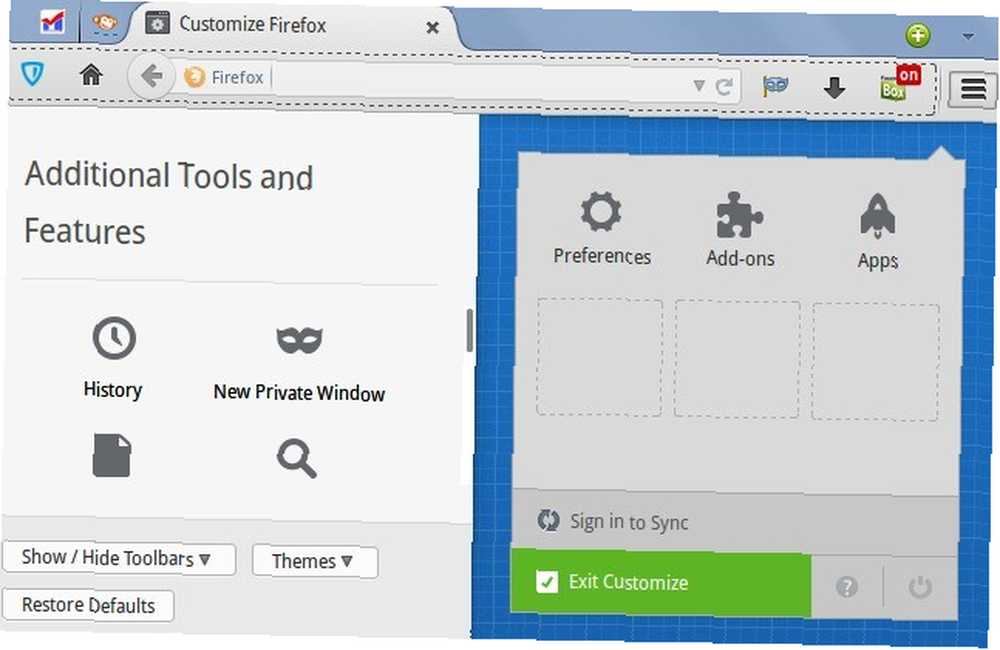
Firefox 29 pa nadalje, traka izbornika zadano je skrivena. Neka tako i ostane. Većina njegove funkcionalnosti ionako je dostupna putem prilagodljivog ikonskog sučelja glavnog izbornika. Ako vam treba za pristup traci izbornika, upotrijebite Alt da ga prebacite. Ako ste stvorili bilo koju drugu alatnu traku, sakrijte ih ili izbrišite.
Nabavite još nekretnina preglednika skrivajući naslovnu traku kao što to čini Chrome. Ovaj ugađanje, jednom zadana značajka u Firefoxu, zahtijeva dodatak. Sakrij naslovnu traku naslova Plus radi posao i pruža vam puno mogućnosti s kojima se možete poigrati.
Evo kako je izgledalo moje postavljanje Firefoxa prema zadanim postavkama.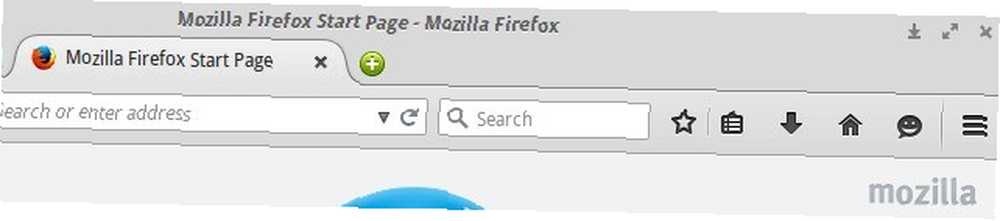
A evo kako to sada izgleda.

Da biste izbjegli nered: nemoj Web stranice s oznakama
Nekoliko godina bio sam ovisnik o oznakama. Nekada sam trošio lude količine vremena za uštedu web stranica, a zatim ih sortirao, preuređivao i sinkronizirao. Ironično je da sam, kad god mi je trebao neki podatak, iznova samo Googleovao. To se činilo lakšim i bržim od prosijavanja kroz prepunu mapu Bookmarks.
Eliminiranje ove navike knjižnog označavanja povećalo je moju produktivnost kao ništa drugo. Sada jedini put kada knjigu obilježim kada istražujem članak koji pišem u tekućem tjednu. Čak i tada te stranice brišem čim završim svoj članak. Taj vam pristup možda neće uspjeti. Ako to ne uspijete, uvijek možete pronaći načine da bolje upravljate svojim oznakama. 3 jednostavna i elegantna trika za zaustavljanje utapanja u vlastitim oznakama 3 jednostavna i elegantna trika za zaustavljanje utapanja u vlastitim oznakama Ako vam je potrebno spašavanje iz kandži svojih oznaka , ovaj članak je za vas. Upravljajte svojim oznakama pomoću ovih jednostavnih logičkih savjeta i unesite neku metodu u ludost skrivanja oznaka. .
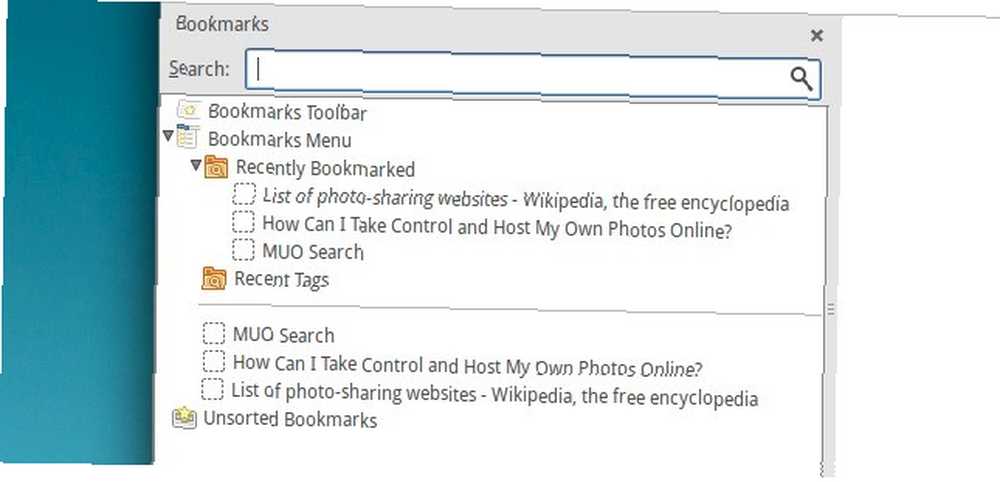
Da biste uštedjeli vrijeme: Držite radne kartice pri ruci
Kada otvorite svoj preglednik, skup kartica s radnim podacima koji omogućuju gledanje unatrag može vam pomoći u izbjegavanju web-lokacija koje troše vrijeme kao što su Facebook i Twitter. Pretvarajmo se da je to istina, ok? U svakom slučaju, postavljanje radnih kartica za jednostavan pristup štedi vrijeme. Upotrijebite proširenje poput kartice Tree Style Tab ili Tab Mix Plus [Više nije dostupno] da biste bolje upravljali karticama i držali one važne u postrojenju i spremne za rad..
Ako, poput mene, ne otvorite previše kartica, preskočite proširenja. Umjesto toga, prikvačite važne kartice na Firefoxu i prethodno ih dogovorite. Provjerite jeste li postavili Firefox da prikazuje svoje prozore i kartice iz prethodne sesije prilikom ponovnog pokretanja preglednika. Tu postavku ćete pronaći pod Postavke> Općenito.
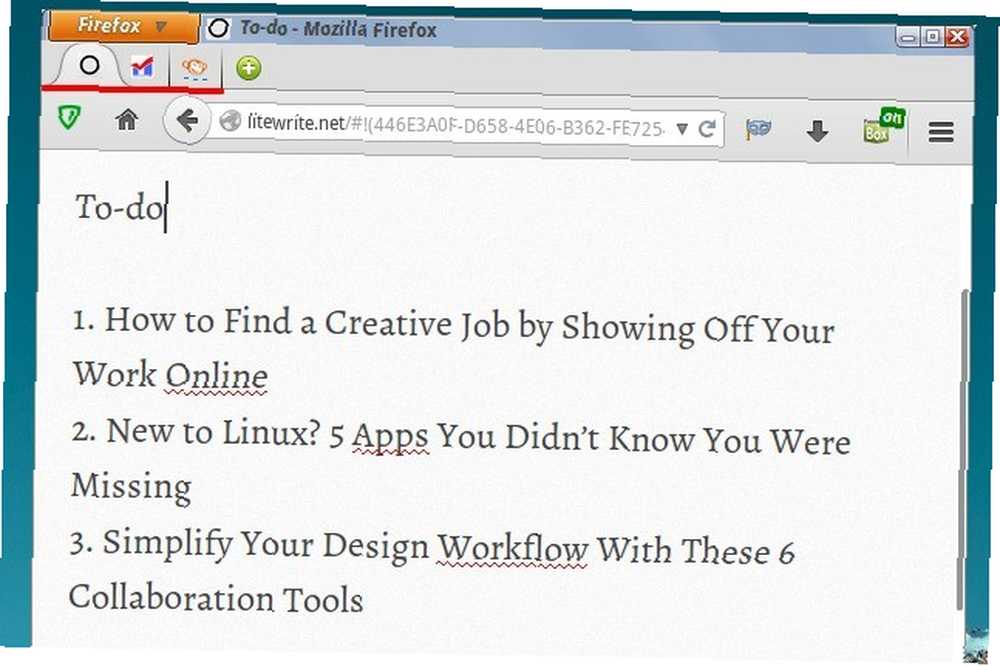
Da biste održali Firefox Speedy: koristite privatne kartice
Preporučujemo čišćenje predmemorije preglednika i brisanje njegove povijesti da biste ubrzali preglednik. Što možete učiniti da ubrzate svoj preglednik? Što možete učiniti da ubrzate svoj preglednik? Ako ste poput mene i provodite ogroman dio svog dana pregledavajući internet, onda shvatite koliko je frustrirajuće postojati spor, naduvan preglednik koji izgleda kao da je na…. Loša strana je ta što ćete ponovo morati proći postupak prijave za razne web stranice. Vas limenka brisanje povijesti selektivno, ali to je mučno. Vas limenka postavite Firefox da se nikada ne sjeća povijesti, briše povijest kada se zatvara ili uvijek koristi Privatno pretraživanje način. Ali svaka od tih postavki ima svoje nedostatke.
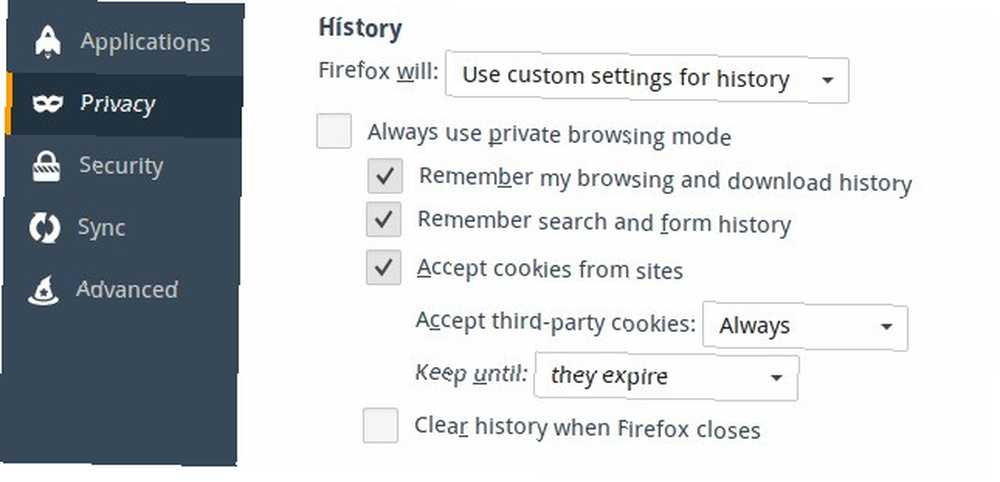
Evo što moram učiniti da se smeće preglednika ne bi nakupljale prebrzo.
- Koristim redovne kartice samo za otvaranje web stranica koje svakodnevno koristim. Neke od tih web stranica su WordPress, Litewrite, PicMonkey i Gmail.
- Za sve ostalo koristim privatne kartice. To uključuje privremene zadatke poput pretraživanja weba, čitanja vijesti i prijave na web mjesta koja ne koristim često.
Ovaj jednostavan trik povećao je jaz između mojih sesija čišćenja povijesti.
Instalirajte dodatak Privatna kartica [No Longer Available] za prelazak na privatno pregledavanje na novoj kartici umjesto na novi prozor kao što je zadano. Chrome ima proširenje sa sličnom funkcionalnošću, ali to nije tako intuitivno ili učinkovito.
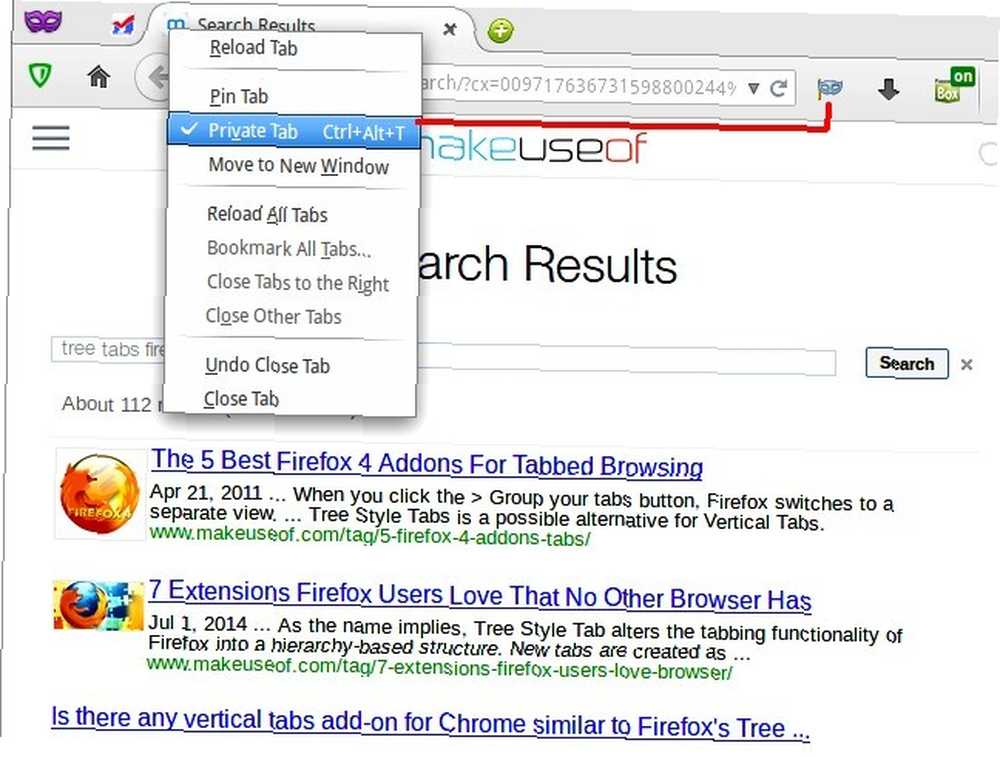
Manje Je Više
Postoji mnogo više što možete učiniti da vaš radni tijek Firefoxa bude učinkovitiji. Postavljao sam prilagođene tražilice, omogućio samo najvažnija proširenja i pojednostavljene prijave s PasswordBox računom. Možda biste mogli nadopuniti Awesome Bar 6 Trikovi prilagodbe mogući samo u Firefoxu 6 Trikovi za prilagodbu mogući su samo u Firefoxu Firefox je odličan preglednik iz više razloga, ali jedan od najvažnijih razloga je kako ga možete prilagoditi. Evo nekoliko važnih trikova koji dokazuju da trebate koristiti Firefox. , smanjite preopterećenje kartice Minimalistički pristup kartici Firefox Preopterećenje Minimalistički pristup preopterećenju kartice Firefox i zaustavljanje automatske reprodukcije videozapisa Kako zaustaviti automatsko igranje Flash i HTML5 videozapisa u Firefoxu Kako zaustaviti automatsko igranje Flash i HTML5 videozapisa u Firefoxu auto-play video voziti se lud? Razgovarat ćemo vas o najboljim načinima zaustavljanja automatskog reproduciranja videozapisa u vašem pregledniku Firefox. .
Ono što vidite gore je ono što djeluje za mene. Pomiješajte ove savjete i trikove s nekim drugim kako biste pronašli kombinaciju koja djeluje za vas!
Što je bilo vaš dosad osobna Firefox produktivnost strategije? Koliko se dobro radi? Javite nam u komentarima. Slušamo.











